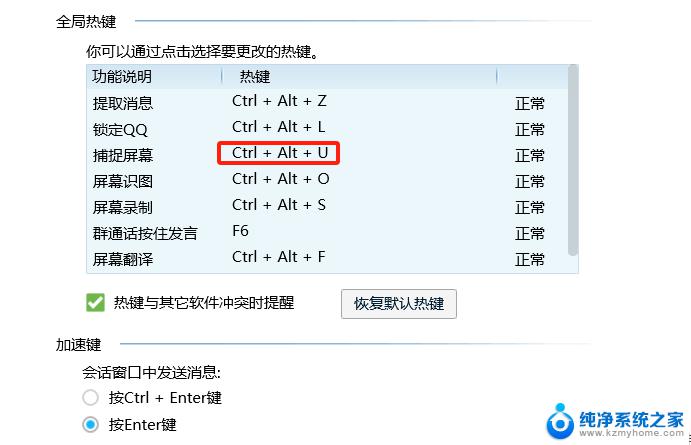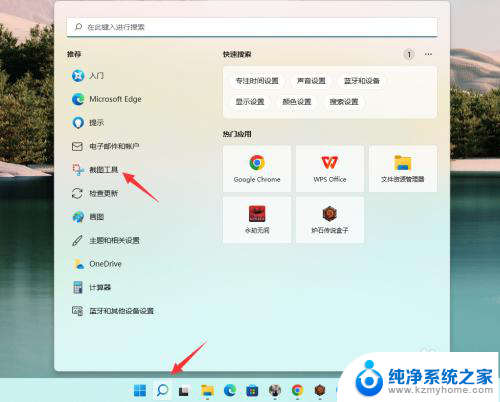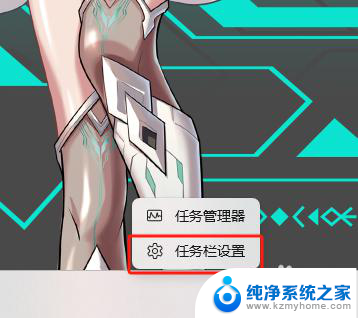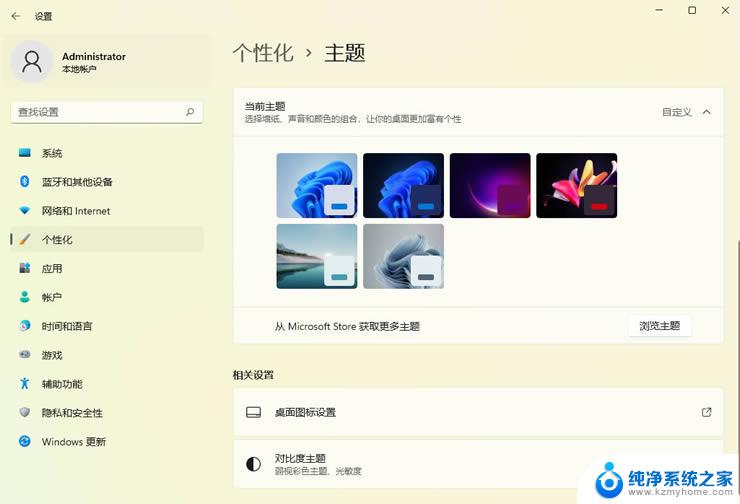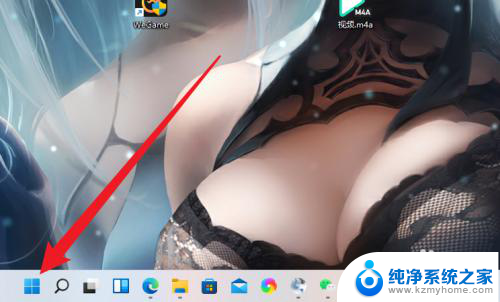电脑windows11怎么截图 win11截图快捷键使用方法
更新时间:2023-11-20 11:56:24作者:yang
电脑windows11怎么截图,随着电脑操作系统的不断升级,Windows 11作为最新一代的操作系统,为用户带来了更加智能和便捷的体验,在日常使用中截图是我们经常需要的功能之一,它可以帮助我们记录重要信息、与他人分享内容或解决问题。如何在Windows 11中进行截图呢?不用担心Windows 11提供了简便的截图快捷键操作,使我们能够轻松地捕捉屏幕上的任何内容。接下来让我们一起来了解一下Windows 11的截图快捷键使用方法,让我们的工作和学习更加高效。
步骤如下:
1.在win11系统中,点击键盘中的Printscreen按键即可进入截图状态。

2.挑选截图的方法,按下鼠标左键画下截图的区域就可以了。
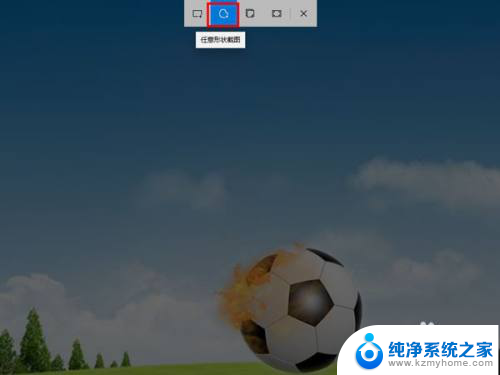
以上就是关于电脑Windows 11如何截图的全部内容,如果您遇到相同的情况,您可以按照小编的方法解决。